
Flere år etter smarttelefonbommen er det hundrevis av forskjellige Bluetooth-kontrollere for Android. De fleste av dem fungerer helt ut av esken, men det er unntak, som Microsofts nye Bluetooth-utstyrt Xbox One S-kontroller .
Kontrolleren kobler seg fint, men på grunn av Microsofts firmware er alle knappene kryptert, og du kan ikke spille standard spill enkelt. Hvis du vil redigere inngangene for kontrolleren din manuelt, trenger du en rotfestet telefon , en filutforsker med rotmuligheter (vi bruker Root Explorer ) og litt erfaring med redigering av systemfiler.
MERKNAD: Hvis du ikke kan rote telefonen (eller rett og slett ikke vil), har du fortsatt muligheter - om enn mer begrensede. Ethvert spill som lar deg manuelt omforme kontrollerkonfigurasjonen, inkludert nesten hvilken som helst retro konsollemulator, skal kunne jobbe med Xbox One S-kontrolleren etter endring av konfigurasjonen. Imidlertid for å få det til å fungere skikkelig med noen spill, trenger du rot.
Trinn 1: Last ned det egendefinerte oppsettet
Da den oppdaterte One S-kontrolleren først kom ut, opprettet noen driftige Android-brukere en tilpasset layoutfil som korrigerer den krypterte knappinngangen. Det er vert den Googles Issue Tracker, her : trykk på “Last ned” -knappen under “Leverandør 045e Produkt 02e0.kl”. Dette er en tilpasset tastaturoppsettfil som du vil plassere i systempartisjonen på telefonen.
Last ned filen direkte til telefonen, eller kopier den fra datamaskinen til telefonen via USB. På Chrome skal filen lastes ned til standard nedlastingsmappe.
Trinn to: Kopier layoutfilen
Åpne den rotaktiverte filutforskeren og naviger til filen du nettopp lastet ned (som standard vil den sannsynligvis være i
/ sdcard / nedlasting
). Velg og kopier filen.

Gå nå mot mappen som inneholder tastaturoppsettfilene,
/ system / usr / nøkkeloppsett
. Lim inn filen i mappen. Hvis du får en rotmonteringsmelding fra appen, må du godta den.
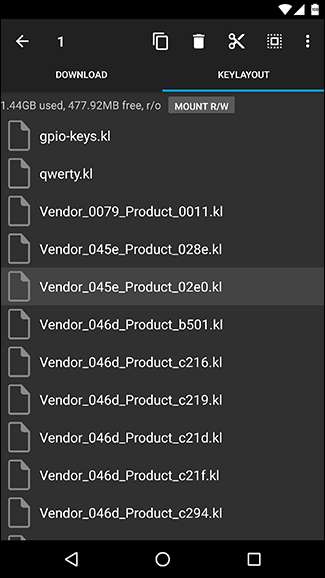
Trinn tre: Koble kontrolleren til igjen og start spill
Når filen er i riktig mappe, starter du telefonen på nytt og koble One S-kontrolleren på nytt via Bluetooth .
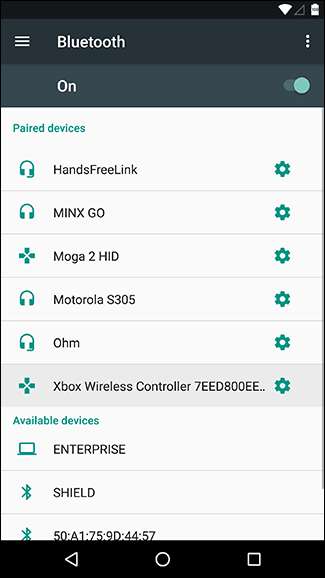
Start deretter hvilket som helst spill med kontrollerstøtte, og du bør kunne spille det normalt!

Hvis kontrolleren fortsatt ikke fungerer
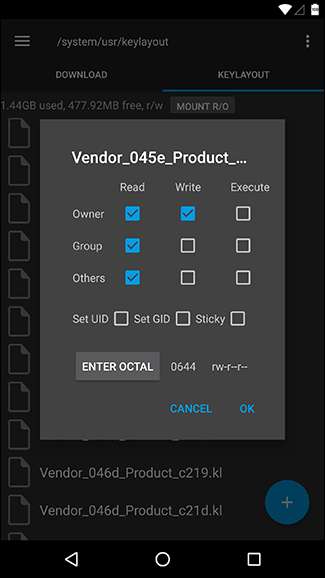
Hvis du også eier en Xbox One og du har brukt kontrolleren din på konsollen, kan det være at den har oppdatert firmwareens fastvare. Hvis det er tilfelle, kan det hende at den endrede layouten ikke fungerer. Prøv å gi nytt navn til layoutfilen "Vendor_045e_Product_02fd.kl" og gjenta trinnene ovenfor. Hvis det ikke fungerer, sjekk tillatelsene til filen og endre koden til 644 (som vist ovenfor). Forhåpentligvis vil det få ting til å gå for deg.







